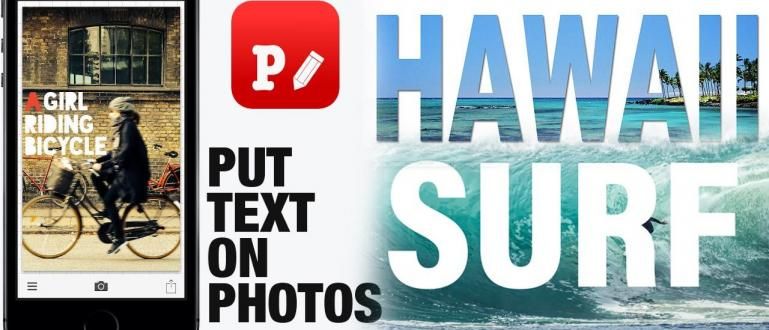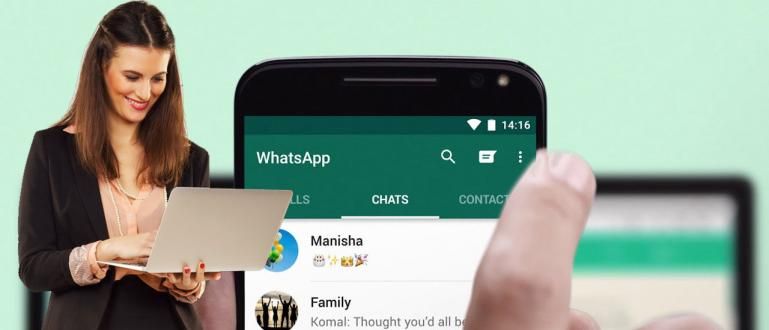twibbon کی مقبولیت بہت سے لوگوں کو twibbon انسٹال کرنے کے طریقے تلاش کرتی ہے۔ یہاں PicsArt اور Canva پر ٹوئبن ایڈیٹنگ گائیڈ ہے۔ ترمیم کا مرحلہ کتنا آسان ہے!
انسٹال کرنے کا طریقہ twibbon یقیناً بہت سے لوگ پہلے ہی جانتے ہیں، خاص طور پر اگر آپ ایونٹ کے بچے یا نئے طالب علم ہیں۔
یہ معقول ہے، اس بات پر غور کرتے ہوئے کہ twibbon عام طور پر استعمال ہوتا ہے۔ ایک تقریب کو فروغ دینا یا کے طور پر ایک تقریب میں ہماری شرکت.
ٹوئبن ہے فوٹو فریم ایک منفرد ڈیزائن کے ساتھ، جہاں مرکز کی نظر ہے۔ شفاف فائل فارمیٹ کے ساتھ پی این جی. یہ جان بوجھ کر ہے تاکہ لوگ اپنی تصاویر میں ٹوئبن چسپاں کر سکیں۔
دراصل، آپ twibbon کے ذریعے ترمیم کر سکتے ہیں۔ بہترین فوٹو ایڈیٹر ایپس کی ایک لائن جو گوگل پلے یا پلے اسٹور پر بکھرے ہوئے ہیں۔
تاہم، 2 سب سے زیادہ مقبول ایپلی کیشنز ہیں جو تصاویر کو پیسٹ کرنے یا جڑواں بنانے کے لیے استعمال ہوتی ہیں۔ پہلا ہے۔ PicsArt، دوسرا ہے کینوا.
معلومات کے لیے، یہ دونوں ایپلی کیشنز سب سے زیادہ آسان اور استعمال میں آسان ہیں، بشمول آپ کے سیل فون پر ٹوئبن کو انسٹال کرنا یا چپکانا۔ دیر کرنے کے بجائے، صرف ایک نظر ڈالیں twibbon میں ترمیم کرنے کا طریقہ مندرجہ ذیل!
1. PicsArt پر Twibbon کیسے انسٹال کریں۔
PicsArt خود کو ایک طویل عرصے سے فوٹو ایڈیٹر ایپلی کیشن کے طور پر جانا جاتا ہے۔ صارف دوست. بہت آسان، یہ ایپلیکیشن کسی کے بھی استعمال کرنے کے لیے بہترین ہے۔ آپ ہو سکتے ہیں۔ خوبصورت اور خوبصورت کار صرف اس درخواست کے ساتھ مسلح!
ٹھیک ہے، اس بار ہم ایک ساتھ مطالعہ کریں گے picsart پر twibbon میں ترمیم کرنے کا طریقہ. مختصر اور بہت آسان ہونے کی ضمانت۔ یہ ہے کیسے!
- ایپ کھولیں۔ PicsArt
اگر آپ کے پاس یہ نہیں ہے، تو آپ اسے جاکا کے فراہم کردہ لنک کے ذریعے ڈاؤن لوڈ کر سکتے ہیں۔ اس کے نیچے.
 PicsArt فوٹو اور امیجنگ ایپس ڈاؤن لوڈ کریں۔
PicsArt فوٹو اور امیجنگ ایپس ڈاؤن لوڈ کریں۔ - شامل کریں کے نشان پر ٹیپ کریں۔ (+) PicsArt پر
بعد میں ہوم پیج پر، آپ کو سوشل میڈیا اکاؤنٹس کی ٹائم لائن کی طرح ایک ڈسپلے نظر آئے گا۔ آپ کو صرف ٹیپ کرنا ہے۔ جمع کا نشان (+) نیچے کے مرکز میں جامنی رنگ.

- اس تصویر پر کلک کریں جسے آپ کالم میں ٹوئبن چسپاں کرنا چاہتے ہیں۔ تصاویر
اس کے بعد، آپ صفحہ درج کریں گے ترمیم شروع کریں۔. اس تصویر پر کلک کریں جسے آپ کالم میں ٹوئبن چسپاں کرنا چاہتے ہیں۔ تصاویر. اگر آپ کو یہ نہیں ملتا ہے، تو آپ اختیارات کھول سکتے ہیں۔ تمام تصاویر حق پر.

- سوائپ کریں جب تک کہ آپ کو کوئی آپشن نہ ملے تصویر لگاو
ایک بار مکمل ہونے کے بعد، آپ کو اپنی تصویر ترمیمی صفحہ پر مل جائے گی۔ براہ کرم ذیل میں مینو کالم کو سلائیڈ کریں جب تک کہ آپ کو آپشن نہ مل جائے۔ تصویر لگاو.

نل تصویر لگاو، پھر twibbon کا انتخاب کریں جسے آپ تصویر میں چسپاں کرنا چاہتے ہیں۔
- تصویر کے سائز کو ایڈجسٹ کریں۔
اب، کیونکہ سائز اب بھی آپ کی تصویر سے مماثل نہیں ہے، آپ سائز کو آزادانہ طور پر ایڈجسٹ کر سکتے ہیں جب تک کہ یہ تصویر میں فٹ نہ ہو جائے۔

- محفوظ کریں پر ٹیپ کریں۔
جب آپ کام کر لیں، تو براہ کرم ٹیپ کریں۔ تیر بچت کے عمل کو جاری رکھنے کے لیے اوپری دائیں کونے میں۔ نل محفوظ کریں۔، اور ہو گیا! آپ کا پسندیدہ Twibbon تیار ہے!
2. کینوا میں ٹوئبن کو کیسے ایڈٹ کریں۔
PicsArt کے علاوہ، آپ Canva میں twibbons میں ترمیم بھی کر سکتے ہیں۔ یہ ایپلیکیشن بہت ہونے کے لیے بھی مشہور ہے۔ صارف دوست. دوسرے الفاظ میں، یہاں تک کہ ابتدائی افراد کو بھی اس ایپلی کیشن کو استعمال کرنے کی انتہائی سفارش کی جاتی ہے کیونکہ یہ استعمال کرنا بہت آسان ہے۔
نہ صرف یہ کہ. کینوا بلٹ ان ٹیمپلیٹس بھی فراہم کرتا ہے جو آپ کی سوشل میڈیا ضروریات کے لیے بہترین ہیں۔ کوئی تعجب نہیں کہ اس درخواست کو ان میں سے ایک کے طور پر پوچھا گیا تھا۔ اینڈرائیڈ فونز اور پی سی کے لیے بہترین گرافک ڈیزائن ایپ.
لہٰذا، دیر کرنے کی ضرورت کے بغیر، جاکا آپ کو سکھائے گا کہ کینوا میں ٹوئبن کو کیسے ایڈٹ کیا جائے۔ بعد میں، آپ سمجھ جائیں گے کہ اپنے ایونٹ کی ضروریات کے لیے ٹوئبن کو کیسے انسٹال یا پیسٹ کرنا ہے۔ یہ ہے کیسے!
- ایپ کھولیں۔ کینوا
براہ کرم ایپ کھولیں۔ کینوا. اگر آپ کے پاس یہ نہیں ہے، تو آپ اسے جاکا کے فراہم کردہ لنک کے ذریعے ڈاؤن لوڈ کر سکتے ہیں۔ اس کے نیچے.
 ایپس پروڈکٹیوٹی کینوا ڈاؤن لوڈ
ایپس پروڈکٹیوٹی کینوا ڈاؤن لوڈ - آپشن پر کلک کریں۔ تمام دیکھیں
جب آپ ابتدائی صفحہ داخل کریں گے، تو آپ کو مختلف ٹیمپلیٹ فیلڈز ملیں گے۔ بس آپشن پر کلک کریں۔ تمام دیکھیں کسی بھی ٹیمپلیٹ کالم میں۔

اس کے بعد، آپشن کو منتخب کریں۔ خالی، اس بات پر غور کرتے ہوئے کہ ہم twibbon میں ترمیم کرنے جا رہے ہیں۔ مدد کے بغیر کینوا کے بلٹ ان ٹیمپلیٹس۔
- جس تصویر پر آپ ٹوئبن چسپاں کرنا چاہتے ہیں اسے تھپتھپائیں۔
اگر آپ نے ترمیمی صفحہ داخل کیا ہے، تو براہ کرم اس سفید پرت کو تھپتھپائیں جو اسکرین پر پیش کی گئی ہے، پھر اس تصویر کو تھپتھپائیں جسے آپ ٹوئبن انسٹال یا پیسٹ کرنا چاہتے ہیں۔

اگر آپ کو یہ نہیں ملتا ہے تو، صرف علامت کو تھپتھپائیں۔ گیلری اور تلاش کریں جب تک کہ آپ اسے تلاش نہ کریں۔
- twibbon کا انتخاب کریں۔
اس کے بعد، ٹیپ کریں۔ شامل کریں/پلس (+) نیچے دائیں کونے میں، تھپتھپائیں۔ تصویر، پھر twibbon کا انتخاب کریں جسے آپ تصویر کے ساتھ منسلک کرنا چاہتے ہیں۔

- twibbon سائز آزادانہ طور پر مقرر کریں
اب، کیونکہ سائز اب بھی آپ کی تصویر سے مماثل نہیں ہے، آپ سائز کو آزادانہ طور پر ایڈجسٹ کر سکتے ہیں جب تک کہ یہ تصویر میں فٹ نہ ہو جائے۔

- نل ڈاؤن لوڈ کریں
ختم ہونے پر، براہ کرم علامت کو تھپتھپائیں۔ ڈاؤن لوڈ کریں، بچت کے عمل کو جاری رکھنے کے لیے اوپر دائیں کونے سے پوزیشن نمبر دو۔ ختم! اپنی پسندیدہ ٹوئبن تصاویر میں ترمیم کرنے کا طریقہ یہ ہے!
ٹوئبن کو انسٹال کرنے کا طریقہ ہے جسے آپ 2020 میں استعمال کر سکتے ہیں۔ یہ دیکھتے ہوئے کہ دونوں ایپلیکیشنز کی سیٹنگز دونوں نئی ہیں، ApkVenue مذکورہ دو گائیڈز کی ضمانت دیتا ہے۔ 100% کام کر رہا ہے۔! مبارک ایڈیٹنگ، گینگ!
کے بارے میں مضامین بھی پڑھیں ٹیک ہیک یا سے دوسرے دلچسپ مضامین دیپتیا.